Si vous avez un œil averti (ce dont nous sommes certains), vous avez surement remarqué sur la capture d’image de la photo de cet article, que la mission que nous avons dessiné nous annonce un parcours de 28.4km et plus de 3 heures de vol, ce qui n’est pas réalisable dans la réalité 😉
Depuis les dernières mises à jour de DJI Fly, il est en effet possible de créer une mission Waypoint au sol, sans faire décoller le drone, mais cette fonction n’est disponible que sur le DJI Mini 4 Pro, DJI Air 3 et Air 3S et tous les DJI Mavic 3 et 4. Cela permet de préparer tranquillement un vol à l’avance, par exemple chez soi ou sur le terrain avant le décollage.
Voici comment faire pas à pas, directement depuis l’application DJI Fly :
Étape 1 : Accéder au mode Waypoint
Commence par allumer son drone ainsi que la télécommande ça coule de source ! On ouvre ensuite l’application DJI Fly et une fois connecté, on voit apparaître l’interface de vol classique. Pas besoin de décoller : on va tout faire directement depuis la carte.
Sur l’écran de vol, on repère une petite icône à gauche représentant un trajet ou un S couché, c’est le bouton d’accès au mode Waypoint.
Un menu s’ouvre et on sélectionne “Créer une mission”.
Là on rentre dans l’éditeur de mission, un espace qui permet de construire un itinéraire point par point, c’est ça qui nous intéresse.
Étape 2 : Ajouter des points de passage
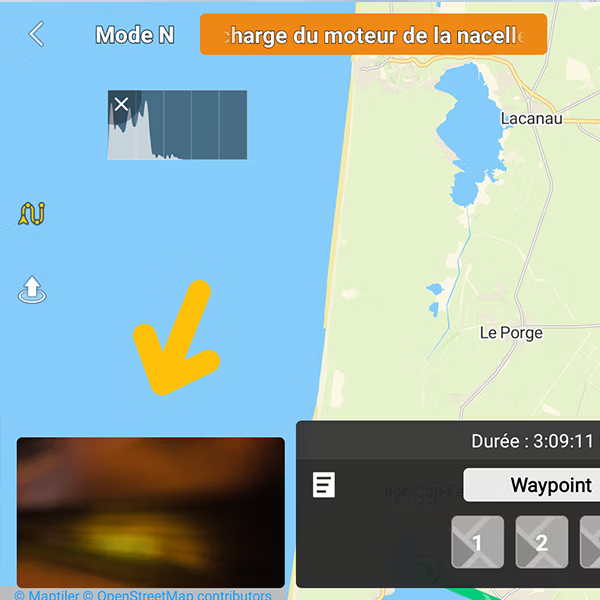
On va commercer par basculer sur l’écran principal afin de faire afficher la carte en grand et la vue du drone en petit, en bas à gauche à la place de la carte ou de la boussole.
Vous avez la possibilité d’afficher soit une carte classique comme celle que l’on voit sur cette capture ou une vue satellite qui sera bien plus précise.
Attention car à partir de maintenant on se trouve dans la partie création d’un trajet ou waypoint, et tous les clics que vous allez faire sur la carte peuvent être enregistrés comme des points GPS. Ne vous inquiétez pas, il n’y a rien de grave puisque chaque point peut être modifié à volonté ou supprimé si vous ne souhaitez pas l’utiliser.
Étape 3 : Personnaliser chaque Waypoint
Chaque point peut être configuré individuellement en cliquant sur un point, et ils peuvent être personnalisés à volonté :
on peut choisir une altitude différente pour chaque point
définir une orientation du drone ainsi que la direction qu’il regarde pour positionner la caméra
incliner la caméra vers le bas ou l’horizontale
ajouter des actions automatiques comme démarrer l’enregistrement, prendre une photo, faire une pause, effectuer une rotation, etc…
On peut donc créer un vrai vol cinématique complexe, sans jamais toucher les joysticks ! On vous rappelle qu’il faudra bien vérifier ce que vous avez créé comme parcours une fois arrivé sur place et vous assurer aussi que les hauteurs de vols que vous avez défini sont correctes. Surtout s’il y a des obstacles mais dans tous les cas, le drone sera vous en avertir au moment donné si ce n’est pas le cas.
Si par exemple vous avez défini une hauteur de vol de 20 mètres et que le drone trouve sur son trajet un bâtiment plus haut, il vous dira qu’il ne peut pas effectuer le vol.
Dans le menu de réglages de la mission (souvent accessible par une icône en forme d’engrenage), on a la possibilité de modifier :
la vitesse de vol point par point ou générale (appliquer à tous)
le comportement à la fin de la mission (revenir au point de départ RTH, atterrir, ou rester stationnaire)
L’orientation de la caméra : vers l’avant, vers un point précis (POI), ou selon la direction de vol
L’évitement d’obstacles il est fortement recommandé de le laisser activé sauf si vous êtes certains que le drone passe bien partout
Ces paramètres s’appliqueront à l’ensemble de la mission (plus simple) ou bien vous préférez régler chaque point indépendamment, ce qui sera plus long.
Étape 4 : Enregistrer la mission
Une fois la mission terminée, on peut l’enregistrer en lui donnant un nom. Elle sera stockée dans l’application DJI Fly, dans l’onglet “Mes missions”. On pourra la réutiliser, la modifier ou la dupliquer à tout moment.
Lorsque on se rendra sur place pour effectuer le vol réel, il suffira juste de faire ceci :
on allume le drone et ouvre DJI Fly
on va dans l’onglet Waypoint, puis sélectionne “Mes missions”
on choisit la mission enregistrée
on vérifie les conditions de vol, les obstacles éventuels, et on appuie sur “Démarrer”
Le drone décollera automatiquement et suivra les points programmés avec précision, en respectant tous les réglages qui auront été définis.
Pourquoi planifier une mission Waypoint au sol ?
Voici quelques bonnes raisons d’utiliser cette méthode :
on peut préparer son vol à l’avance, chez toi ou sur le terrain, sans stress
on économises de la batterie en ne volant pas pendant la préparation
on peut répéter une mission exacte plusieurs fois (idéal pour la cartographie, les suivis de chantier, les vidéos time-lapse…)
on peut se concentrer sur la composition visuelle sans avoir à piloter manuellement
Créer une mission Waypoint sans voler est une fonctionnalité puissante, trop souvent sous-utilisée et méconnue. Pourtant elle offre un contrôle précis des vols, une meilleure sécurité, et un gain de temps considérable.
Que tu sois vidéaste, photographe, ou simplement passionné, c’est une manière plus professionnelle de faire du drone.
Alors, prêt à planifier ton prochain vol comme un pro, depuis ton canapé ? 😉

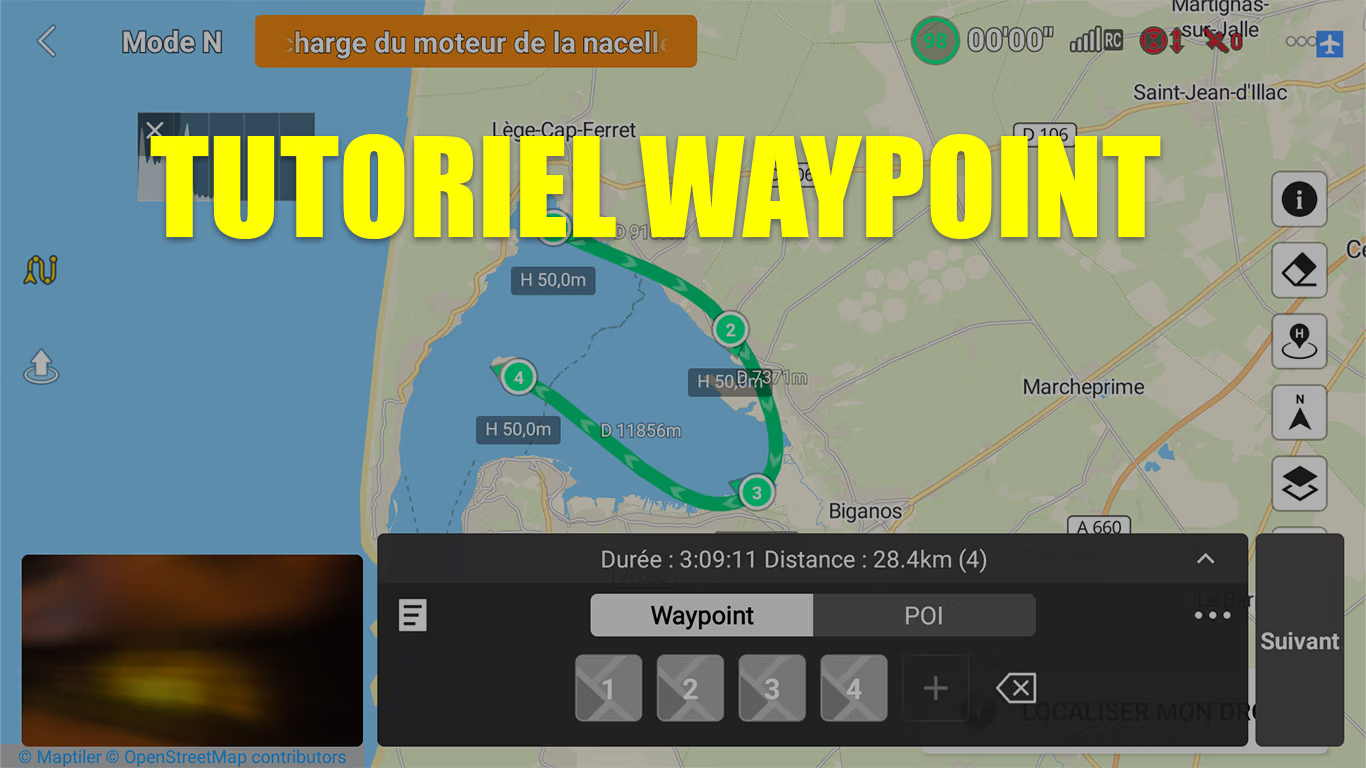







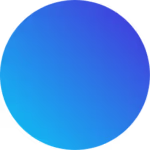
2 réponses
Bonjour
Je connais bien cette application, je pratique régulièrement des vols Waypoint.
Ma question : quand on veut reproduire un programme presque identique au programme actuel, mais avec une légère différence ( altitude par exemple) existe t’il une fonction ENREGISTER SOUS ? pour créer un autre programme tout en conservant le programme initial.
Bonjour François, oui, quand on l’ouvre on peut ‘enregistrer sous’, ça fait une copie du waypoint qu’on retrouve dans les sauvegardes.
Sinon faut dupliquer le fichier via un ordinateur, de rajouter 2 (par exemple) en modifiant le nom du fichier et ensuite de la renvoyer dans la RC.